
Bu malzemede, çeşitli yollar yönetici ve her zamanki gibi hem Windows 10'a komut satırını açın. Ayrıca, deneyimli bir kullanıcı bile, sana (iletkende herhangi bir klasörden bir komut satırı çalıştırarak, örneğin) kendiniz için yeni ilginç seçenekler bulacaksınız dışlamayın. Ayrıca bakınız: yönetici adına komut satırını çalıştırmak için yollar.
Komut satırını aramak için en hızlı yolu
(İsteğe bağlı) yönetici adına dizesini başlatmak için en uygun ve hızlı bir yol üzerinde sağ tıklayın çağrılabilir (Windows 10, orada 8.1 çıktı) Başlat düğmesinin yeni bağlam menüsünden kullanılmasıdır "Başlat" düğmesine veya kullanarak, Windows, Windows 10 en son sürümlerinde, oradan komut satırından başlatılması kayboldu ve PowerShell bunun yerine, için komut satırını dönebilirsiniz çıktı gerçeğine rağmen (amblem ile anahtar) + X tuş vuruşlarını Bu menü:

parametrelere Git - Kişiselleştirme - Görev Çubuğu ve Win + X menüsü ve Başlat düğmesini sağ tıklama öğe "Windows PowerShell Kabuğu komut satırı değiştirin", bu dönecektir komut satırını kapatın.
Genel olarak, Win + X menüsü sisteminin birçok elemanlarına hızlı erişim temsil eder, ama bu makalenin bağlamında biz öğeler ilgilenen edilir.
- Komut satırı
- Komut Satırı (Yönetici)
Koşu, sırasıyla iki seçenekten birini komut satırı.
Windows 10'a arayışını kullanarak başlatmak için
Benim tavsiyem - şey, Windows 10 başlar ya da herhangi bir ayar bulamıyor nasıl bilmiyorsanız, görev çubuğu veya Windows + S tuşları arama butonuna tıklayın ve bu öğenin adını yazmaya başlayın.

Eğer "Komut Satırı" yazmaya başladığınızda, bu hızla arama sonuçlarında görünür. Üzerinde basit bir tıklama ile, konsol olağan modunda açılacaktır. Farenin sağ düğmesiyle Bulunan öğeyi üzerine tıklayarak, sağa ayrı panelde ortaya çıktı "yönetici adından başlayarak" OS kaleminin son sürümünde ayrıca, madde "yönetici adına Çalıştır" seçebilirsiniz arama sonuçlarının.
iletkende komut satırını Açılış
Herkes bilir, ama (bazı "sanal" klasörler hariç) explorer herhangi bir klasör açıkken de, siz shift tutarak olabilir Explorer penceresinde boş bir yere sağ tıklayıp tıklayın ve "komut penceresi açın" seçeneğini kalem. Güncelleme: Windows 10 1703, bu öğe kayboldu, ancak iletkenin bağlam menüsündeki "Aç komutu penceresi" öğesini döndürebilir.
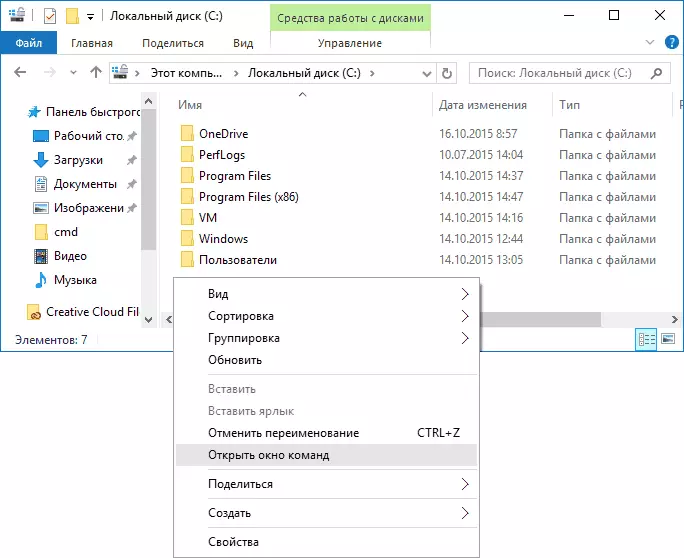
Bu eylem belirtilen adımlar yapıldığı sıradaki klasörde olacak ki (değil yöneticisinden) komut satırı açılış açılacaktır.
Görev Yöneticisini Kullanarak yönetici adına da dahil olmak üzere, komut satırını çalıştırmak için
çalıştırmak yeni bir görev ve cmd.exe'yi girmek -, görev yöneticisi menüsünde dosyayı seçin: diğer şeylerin yanı sıra, Windows 10 görev yöneticisi, programları çalıştırmak için ve hızlı bir şekilde komut satırını başlatmak için kullanılabilir verir

Eğer öğeyi işaretlerseniz, komut satırı ilgili haklara sahip açılacak "yönetici haklarına sahip bir görev oluşturun".
Lansman cmd.exe
\ Windows \ System32 ve C: \ Windows \ Syswow64 (eğer x64 sürümü varsa komut satırı klasörler C bulunur ayrı çalıştırılabilir CMD.exe dosyası olan (ve sadece) olağan Windows 10 programıdır Windows'un 10).
Bağlam menüsünden istenen öğenin sağ tıklama ve seçim yoluyla çalıştırmak - Bu yönetici adına komut satırını aramak gerekirse oradan doğruca çalıştırabilirsiniz vardır. hızlı herhangi bir zamanda komut satırını erişmeye Ayrıca Başlat menüsünde veya görev çubuğundaki, masaüstünüzde bir CMD.exe etiket oluşturabilirsiniz.

Komut satırını çalıştırırken Varsayılan olarak, Windows 10'a bile 64-bit sürümleri, yöntemler daha önce System32 gelen cmd.exe açılır tanımladı. Orada SysWow64 programla çalışma konusunda farklılıklar olmakla dosya boyutları farklı ise bilmiyorum.
basın klavyedeki Windows + R tuşlarına ve "Çalıştır" penceresinde cmd.exe'yi girmek - hızlı "doğrudan" komut satırını çalıştırmak için başka bir yol. Sonra sadece Tamam tıklayın.
Windows 10 komut satırı nasıl açılır - video talimat
ek bilgi
Herkes bilir, ancak Windows 10 komut satırı yeni özellikleri desteklemek başladı kopyalama ve klavyeyi (Ctrl + C, Ctrl + V) ve fareyi kullanarak ekleme hangi en ilginç. Varsayılan olarak, bu işlevler devre dışı bırakılır.
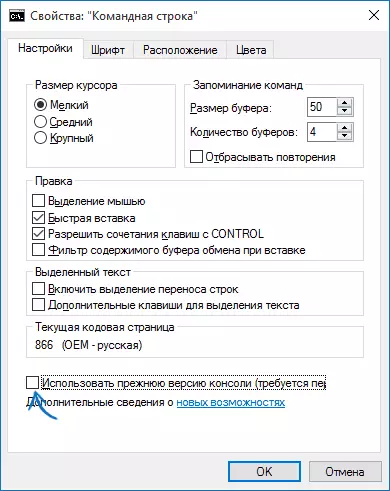
Mevcut çalışan komut satırında, etkinleştirmek üstündeki sol simgesine sağ tıklayın, "Özellikler" i seçin. işareti "konsol önceki sürümünü kullan" tıklayın "OK", yakın komut satırını kaldırın ve Ctrl tuşuyla kombinasyonlar kazanılan böylece tekrar başlatın.
